PPT를 비디오로 변환기
파워포인트 프레젠테이션(PPT)은 업무 프로젝트나 학교 과제의 매력과 명확성을 높이는 데 항상 인기 있는 도구입니다. 프레젠테이션을 만든 후 블로그나 유튜브에 업로드하기 위해 비디오로 변환하고 싶다면, 가장 좋은 방법을 찾고 싶을 것입니다.
이 글에서는 PPT 프레젠테이션을 고품질 비디오로 만드는 방법을 알려드립니다.
파워포인트 프레젠테이션과 슬라이드쇼를 만드는 데 사용할 수 있는 앱은 무엇인가요?
다음은 파워포인트 프레젠테이션과 슬라이드쇼를 만들거나 개선하는 데 인기 있는 앱들입니다. 일부는 오랜 기간 사용되어 왔고, 다른 일부는 비교적 새롭습니다. 이들은 모두 파워포인트와 유사한 기능을 제공하여, 미리 디자인된 템플릿을 사용해 프레젠테이션을 만들거나 새로운 기능을 추가하여 프레젠테이션을 편집할 수 있습니다.
가장 인기 있는 파워포인트 및 슬라이드쇼 앱에는 다음이 포함됩니다:
- 파워포인트 2007
- 마이크로소프트 오피스
- 파워포인트 슬라이드
- 캔바
- 뷰티풀.ai
- 피치
- 소호 쇼
PPT를 비디오로 변환하는 앱
PPT와 슬라이드쇼를 비디오 형식으로 변환하고 싶다면, 다양한 온라인 앱이 그 목적에 맞게 제공됩니다. 계속 읽어보시면 최고의 앱에 대해 모든 것을 알 수 있습니다.
HourOne
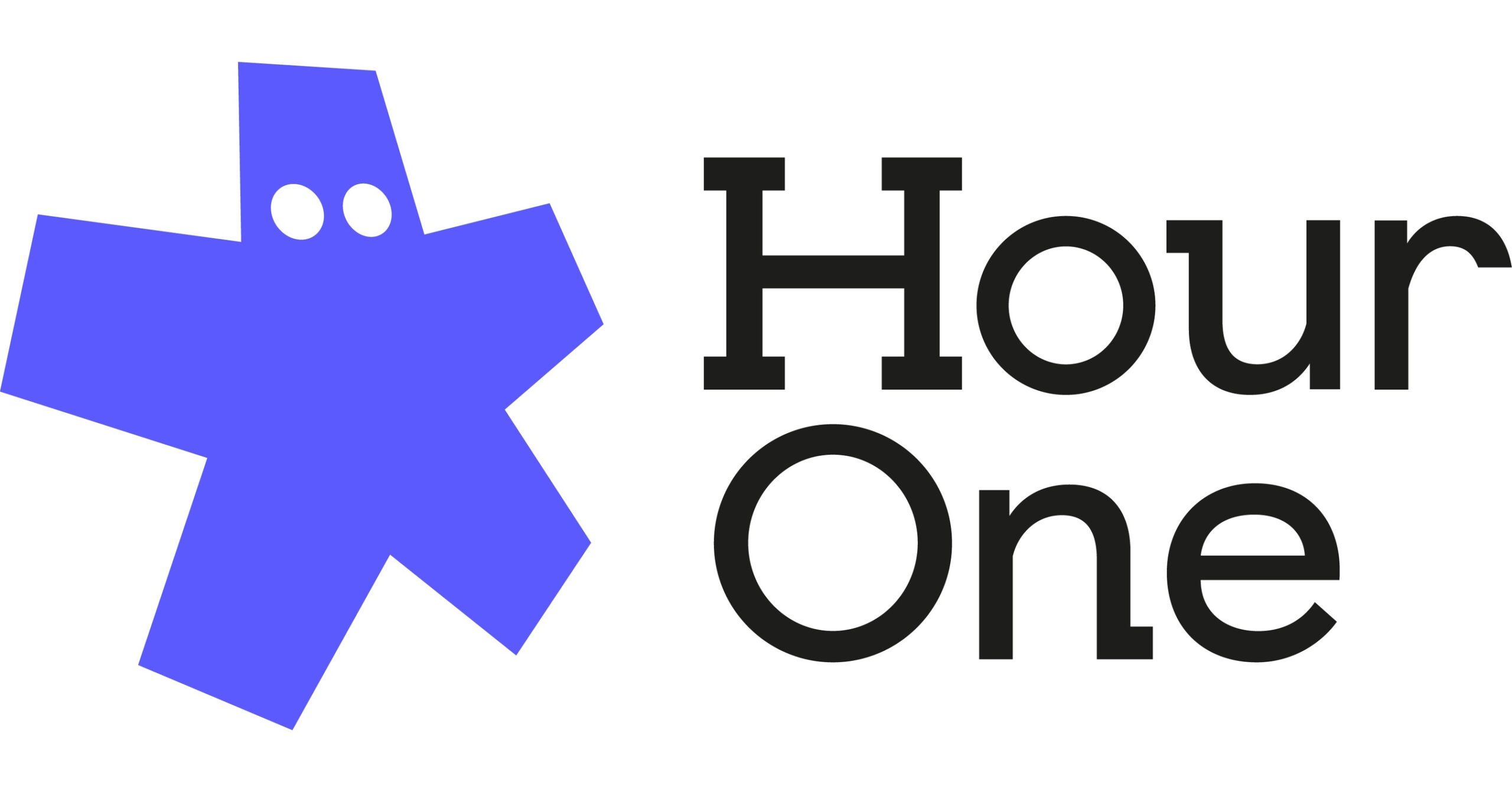
HourOne은 사용하기 쉬운 앱으로, PPT와 슬라이드쇼에서 비디오를 만들 수 있습니다. 이 앱은 가상 인간 아바타를 제공하여 고품질 비디오를 프레젠테이션합니다. 또한, 비디오의 언어, 억양, 외관을 맞춤 설정하여 모든 요구를 충족할 수 있습니다.
비디오를 만든 후, 여러 파일 형식 중에서 선택하여 컴퓨터에 다운로드할 수 있으며, WMV, MOV, AVI 형식이 포함됩니다. 또한, 유튜브, 소셜 미디어 등 비디오 공유 앱에서도 사용할 수 있습니다.
HourOne을 사용하면 무료 체험을 시작할 수 있습니다. 이 기간 동안 만든 비디오에는 한쪽 구석에 워터마크가 표시됩니다. 추가 편집 도구에 접근하려면 앱의 프리미엄 버전을 구입해야 합니다.
Microsoft PowerPoint를 사용하여 비디오로 저장하기
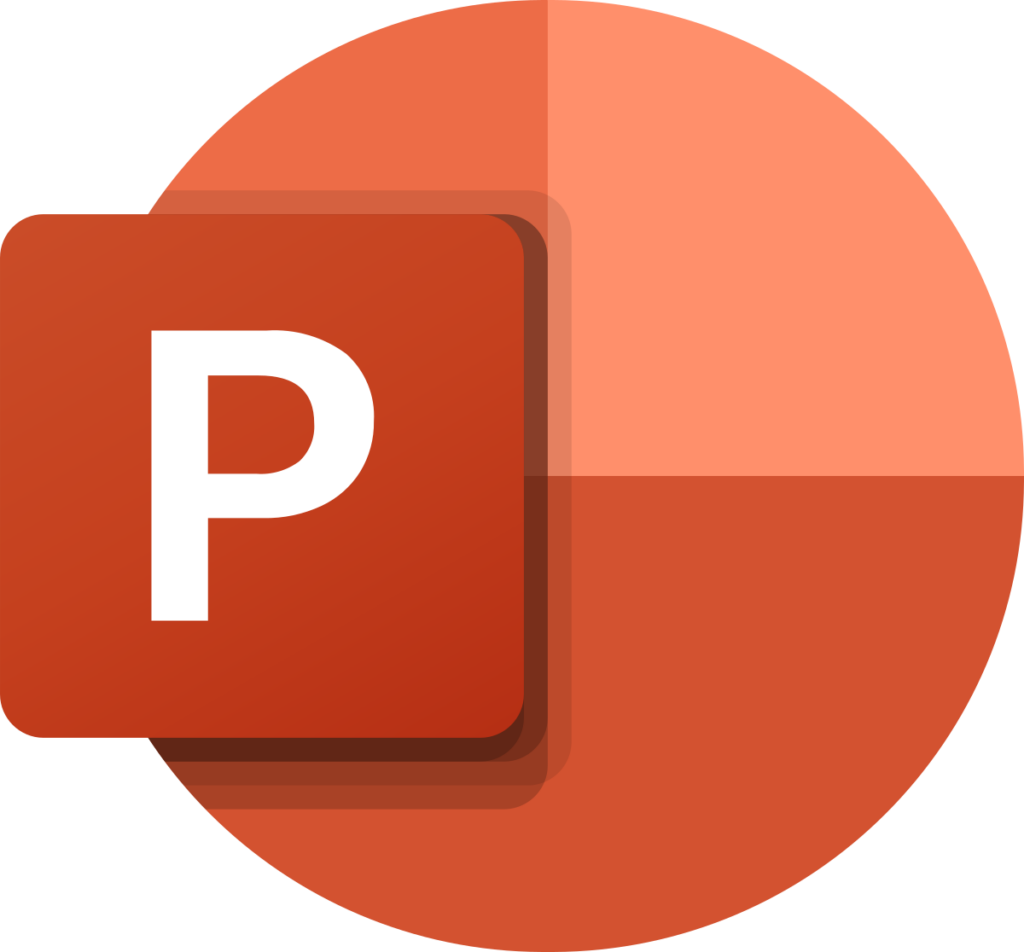
파워포인트 앱에서 프레젠테이션을 비디오 파일로 저장할 수 있습니다. 표준에서 울트라 HD까지 다양한 비디오 품질을 선택할 수 있습니다. 이것이 가장 쉬운 방법입니다.
또한, 녹화된 타이밍과 내레이션 및 슬라이드 전환 시간을 사용할 수 있습니다. 비디오를 저장하려면 MPEG-4와 Windows Media Video 두 가지 형식이 제공되며, MPEG-4는 여러 비디오 플레이어와의 호환성 때문에 추천됩니다.
Aspose
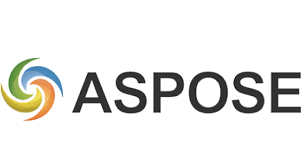
Online-Convert

Online-Convert는 온라인 플랫폼으로, PPS 또는 PPT 파일을 업로드하여 MP4 비디오로 자동 변환할 수 있습니다. 다른 비디오 형식도 지원합니다.
변환 과정에서, 앱은 다양한 도구를 제공하여 비디오를 원하는 대로 맞춤 설정할 수 있습니다. 파일 크기를 선택하면 앱이 자동으로 비디오 해상도를 결정합니다.
PPT 파일을 비디오로 변환하는 기능 외에도, 이미지 변환기, 해시태그 생성기, PDF를 Word로 변환하는 기능을 제공합니다.
Online-Convert는 기본 기능을 무료로 제공하는 소프트웨어입니다. 그러나 모든 종류의 파일을 변환, 편집, 압축할 수 있는 전체 멤버십을 구입할 수 있습니다.
Veed.io

Veed.io는 온라인 플랫폼으로, PowerPoint 파일로부터 비디오를 생성할 수 있습니다. 다양한 흥미로운 기능이 있어 확인해볼 가치가 있습니다.
Veed.io는 통합 웹캠 녹화 기능을 제공하여 프레젠테이션에 직접 등장할 수 있습니다. 이 기능을 통해 비디오에 오디오를 추가할 수 있습니다.
또한, 오디오 파일에서 주석과 사운드 웨이브를 추가할 수 있습니다. 파일을 내보내기 전에 녹화를 검토하고 자막 추가 및 개인화 같은 편집을 할 수 있습니다.
최종 비디오는 MP4 형식으로 컴퓨터에 내보낼 수 있으며, Windows Media Player 등 다양한 멀티미디어 소프트웨어에서 재생할 수 있습니다.
Converter365
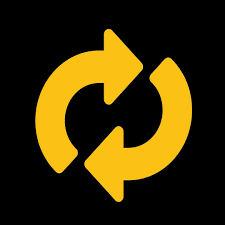
Converter365는 사용하기 쉬운 플랫폼으로, 몇 가지 간단한 단계만으로 PowerPoint 프레젠테이션을 비디오로 만들 수 있습니다. 프레젠테이션 파일을 앱에 업로드하면 자동으로 비디오로 변환됩니다.
앱을 통해 MP4 및 ODP 비디오 파일 등 다양한 형식으로 컴퓨터에 비디오를 다운로드할 수 있습니다.
Speechify Voiceover로 비디오에 내레이션 추가하기
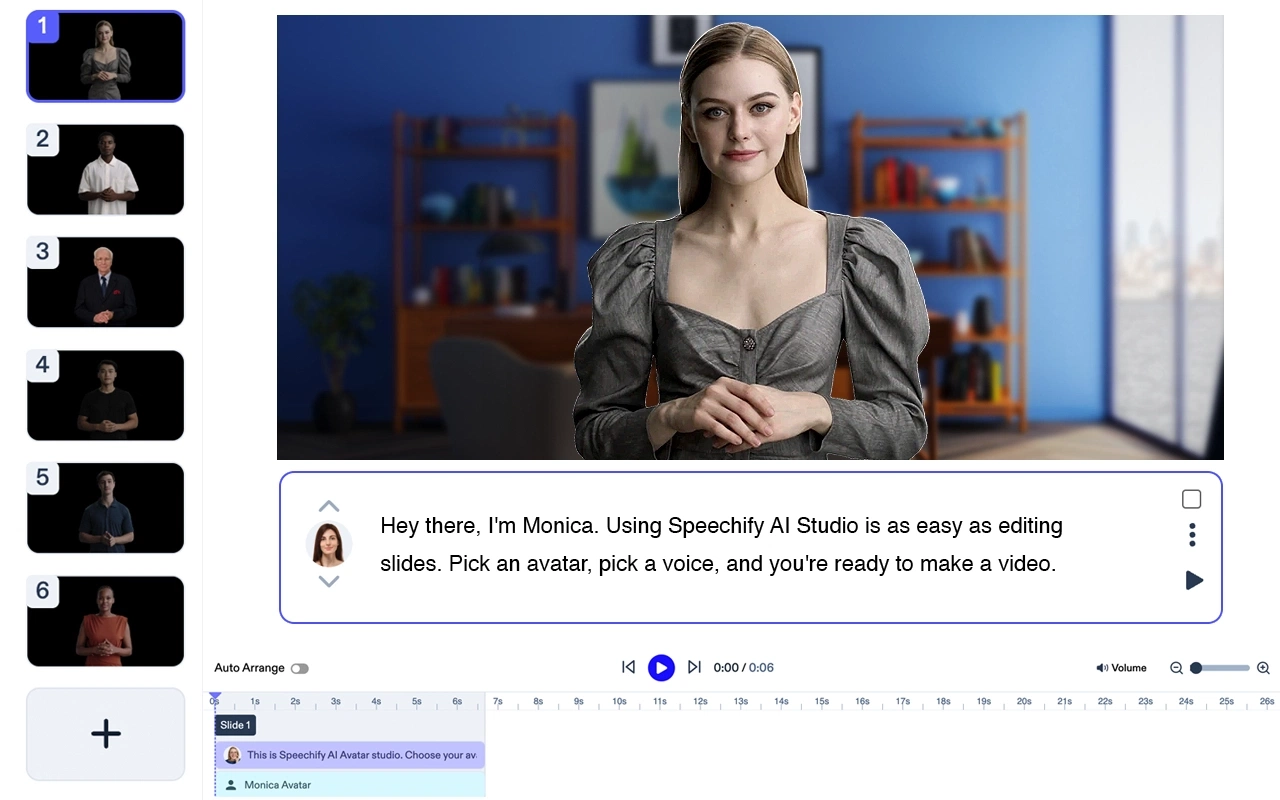
비디오 프레젠테이션을 개선하고 싶다면 Speechify 내레이션 기능을 사용하여 PowerPoint 슬라이드에 오디오를 추가해보세요.
Speechify 내레이션을 사용하면 프레젠테이션의 각 슬라이드에 대한 스크립트를 작성하고 MP3 형식으로 컴퓨터에 다운로드할 수 있습니다. 또한, 각 슬라이드에 맞춰 음성 속도를 선택할 수 있습니다.
오늘 무료로 Speechify 내레이션을 시도해보고 프레젠테이션을 한 단계 업그레이드하세요.
자주 묻는 질문
PPT를 비디오로 변환하는 도구란 무엇인가요?
PPT를 비디오로 변환하는 도구는 소프트웨어로, PowerPoint 프레젠테이션이나 슬라이드쇼를 애니메이션, 내레이션, 음악과 함께 비디오로 변환합니다.
이 소프트웨어의 주요 목적은 무엇인가요?
PPT 파일을 비디오로 사용하면 소셜 플랫폼에서 공유할 수 있는 매력적인 프레젠테이션을 만들 수 있습니다.
PPT를 비디오로 변환하는 것의 장단점은 무엇인가요?
PPT 프레젠테이션을 비디오로 변환하는 장점은 다른 분위기를 조성하고 청중의 주의를 끌 수 있다는 것입니다. 단점은 각 슬라이드에 미리 설정된 시간이 있어 설명할 시간을 제공하지 않는다는 것입니다.
프레젠테이션에 배경 음악을 추가해야 하나요?
프레젠테이션에 음악을 추가하면 한 단계 업그레이드되어 청중을 사로잡을 수 있습니다.




